
Ingenico ICT250 — надежный стационарный POS-терминал предыдущего поколения компании Ingenico. Это одна из наиболее распространенных в мире моделей POS-терминалов. Соблюдайте инструкцию по эксплуатации POS-терминала, и он будет работать без сбоев и без поломок долгое время.
Настоящая Инструкция относится к POS-терминалу Ingenico ICT250 с подключением к ПАО «Промсвязьбанк» (ПСБ)
1. Подключение к сети питания 220В

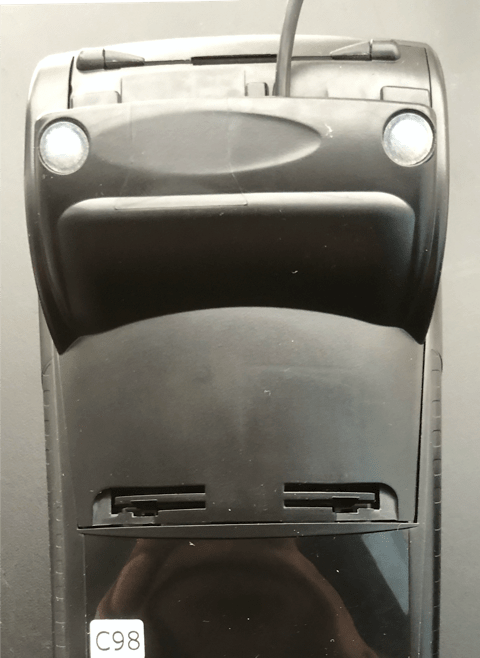
Прежде всего — проложите шнур питания Вашего POS-терминала таким образом, чтобы можно было закрыть заднюю крышку. В то же время — чтобы провод не мешал терминалу работать.
CH431A терминальный лог телевизора Samsung. Диагностика
Посмотрите как это сделано на рисунках Рис.1 и Рис.1(а).
SIM-карта уже вставлена в Ваш POS-терминал инженерами ДК-ГРУПП. Она оплачена пожизненно, заменять ее не следует.
Подключите POS-терминал к сети питания 220В. При этом терминал загрузится и выйдет в экран «Вставьте карту» (см далее).
2. Начало работы, операция ОПЛАТА

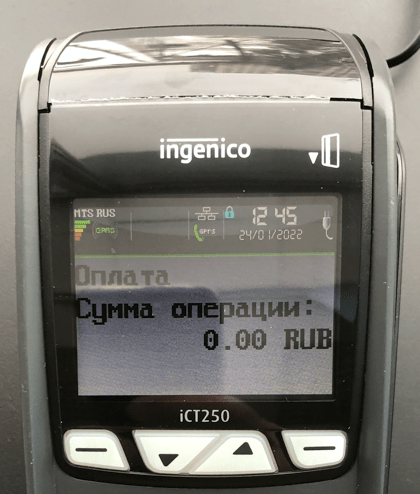

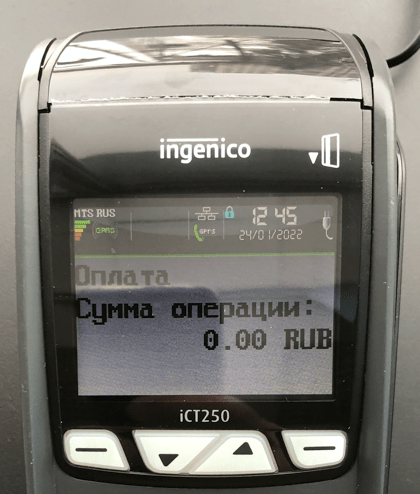
Дождитесь появления экрана Вставьте карту (Рис.2).
- Нажмите клавишу . Или подождите 20-30 секунд. Терминал выведет основное меню (см Рис 2а) или же сразу перейдет в режим ввода суммы.
- Выберите пункт Оплата и нажмите . Терминал перейдет в режим ввода суммы (Рис.2(б)).
- Введите сумму операции. Сперва вводятся копейки, затем рубли. Например 100р20к будет вводиться как 10020. После ввода суммы нажмите .
- Используйте клавишу чтобы скорректировать сумму при необходимости.
3. Ввод карты в терминал

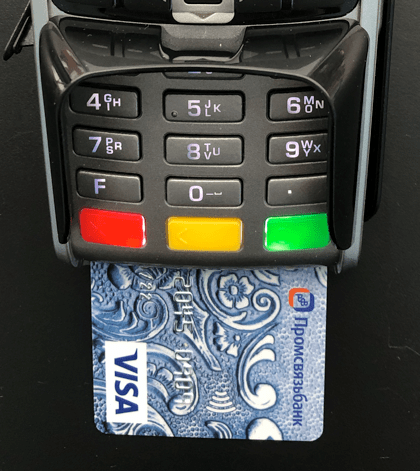
Дождитесь появления экрана Предъявите карту (Рис.3).
- Бесконтактную карту или телефон покупателя — приложите прямо к экрану терминала, к значку .
- Чиповую карту вставьте чипом вверх и вперед в специальное широкое отверстие (щель) внизу терминала, как показано на Рис.3(а).
- Терминал начнет выполнять операцию оплаты. Дождитесь окончания операции — результат будет выведен на экран и напечатан на чеке.
Терминальный лог с телевизора (подробно)
4. Результаты операции (внимание!)
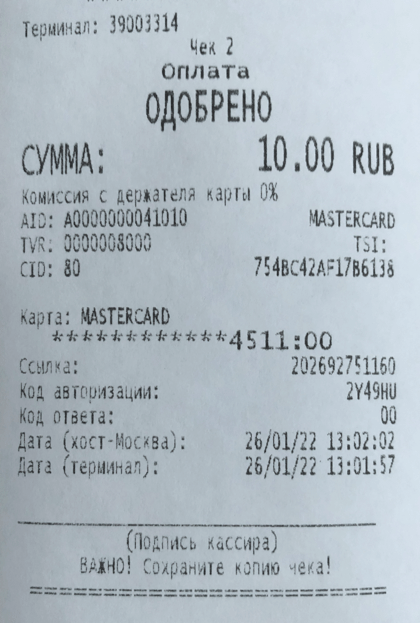

Всегда проверяйте результат операции по терминалу! В случае отказа Ваша организация не получит возмещения за товар или услугу!
- В случае если операция одобрена — терминал распечатает чек с надписью ОДОБРЕНО
- Если операция не одобрена — терминал пропищит дважды и выдаст надпись ОТКАЗ на экране. В этом случае отдавать товар покупателю нельзя, тк он не оплачен!
- В случае отказа на чеке будет указана причина (Рис.3(а)), которую можно сообщить покупателю
5. Закрытие смены


Ежедневно закрывайте смену на терминале! В противном случае деньги по эквайрингу могут не поступить на расчетный счет, а память терминала переполнится, и он перестанет работать!
- Выйдите в экран Вставьте карту. Если терминал находится в режиме ввода суммы — нажмите клавишу .
- Находясь в экране Вставьте карту нажмите для входа в Меню кассира (Рис.4)
- Используйте клавиши со стрелками вверх и вниз ( ) для перемещения по меню. Выберите пункт Сверка итогов и нажмите . Терминал начнет Сверку итогов, после чего автоматически произойдет Закрытие смены.
Не получается разобраться с POS-терминалом? Не расстраивайтесь!
Источник: dk-group.ru
Подключение банковского терминала к Атол 91/92Ф

Введение. На данную заметку побудили довольно сложные пассы представителя Сбербанка, а точнее полное отсутствие знаний по этому самому подключению. Материал рассчитан как на специалистов по ККТ, так и на банковских сотрудников.
Порядок подключения:
1. Проверяем версию ПО ККТ Атол 91Ф — в теории (а точнее по документации Атол) ККТ должен работать с банковским терминалом начиная с версии ПО 7942, но на практике ни 8073, ни 8346 не умеют работать с банковским терминалом, только 8573 (можно без лицензии на маркировку). Для проверки версии ПО снимаем отчет под Администратором или Сист. Администратором (пароль 29 или 30 соответственно), из Главного меню->4.Сервис->2.Инфо о ККТ. Важно! На момент создания материала ККТ Атол 91/92Ф на 5 платформе не поддерживает интеграцию с банковским терминалом.

Для интеграции банковского терминала с ККТ Атол 91/92Ф требуется прошивка 8573, при этом специально покупать лицензию на маркировку для подключения банковского терминала не требуется
2. Проверяем модель банковского терминала — согласно документации с сайта Атол к ККТ Атол 91/92Ф подключается ТОЛЬКО банковские терминалы двух типов Ingenico IPP320/350, но на практике проверялось интеграция только с Ingenico IPP320

Ingenico IPP320 гарантированно подключается к ККТ Атол 91/92Ф, при условии, что данный банк заявлен в списке совместимости банка и ККТ. На фото Ingenico IPP320 от Сбер — гарантированно интегрируется с Атол 91/92Ф
3. Проверяем список банков на совместимость — согласно документации с сайта Атол ККТ Атол 91/92Ф работает только с банками ВТБ, Зенит, Открытие. На практике было проверено подключение к Сбер и к Ак-Барсу — в обоих случаях все работает.
4. Настраиваем Банковский терминал — Настройка производится банковским специалистом, ему надо сказать, что на терминале надо выставить интерфейс USB
5. Настраиваем ККТ — под системным администратором (пароль 30) в основного меню -> 5.Настройки-> 4. Оборудование ->3. Настройка банковского терминала. -> 1. Да, использовать -> перегрузить ККТ. После перезагрузки в основном меню появится новый пункт — 7. Банковский терминал.
Выбрать протокол обмена с банковским терминалом, из основного меню: 7. Банковский терминал -> 6. Выбор ПО -> 3. Sberbank (в случае использования терминала Сбер). После перезагрузки можно подключать банковский терминал.

Включаем из настройки использование банковского терминала, затем в появившемся меню выбираем ПО — все!
6. Подключение к Интернету — какой будет выход в интернет на ККТ, неважно. Проверялось на GSM и Wi-Fi, но по логике — доступ в интернет должен быть любой, по крайней мере, в документации Атол на способ подключения к интернету нет ограничений.
7. Подключение — на борту ККТ Атол 91/92Ф есть три USB порта, банковский терминал подключается только к двум портам, со стандартным типом USB разъема (как у флешки). Дожидаемся окончания загрузки терминала и проверяем продажу по безналичном расчету с использованием банковского терминала.

Подключаем банковский терминал в любой из указанных разъемов.
Заключение. Если выполнены все пункты 1-7, то никаких дополнительных действий делать не нужно — все должно сразу заработать. В некоторых случаях может появиться так называемая «обратная промотка», как ее устранить можно ознакомиться в этом материале
Источник: zipstore.ru
Подключаем POS-терминал Ingenico iPP320 к онлайн-кассе Эвотор

Подключение POS-терминала Ingenico iPP320 к кассе Эвотор не займет много времени, — максимум 10-15 минут. Все, что вам понадобится, — эта инструкция и немного терпения.
Прежде, чем перейти к подключению и настройке терминала, нам нужно подготовить кассу. Для этого скачиваем драйвер для работы с POS-терминалами Ingenico через магазин приложений Эвотор. Драйвер платный, — 2500 ₽.
Бесплатный драйвер подходит только для торгового эквайринга от Сбербанка и Промсвязьбанка. Для всех остальных банков придется купить платную версию драйвера.
Настройка кассы
- Включите кассу и дождитесь полной загрузки.
- Перейдите в меню «Оборудование» и выберите терминал по умолчанию «Автономный» ;
- Если в списке есть какие-то другие терминалы — удалите их, чтобы остался только «Автономный» терминал;
- Перейдите в пункт меню «Оборудование» и выберите «Добавить банковский терминал» ;
- Выберите «Драйвер ingenico» ;
- Выберите подключаемое устройство «USB. » — настройка происходит автоматически.
- Перезагрузите кассу;
- После перезагрузки перейдите в «Оборудование» и выберите терминал по умолчанию «Драйвер Ingenico» .
- Перейдите в настройки «Драйвера Ingenico» , в пункте «Действие при закрытии смены» выберите «Закрытие дня» .
Подключение и настройка терминала
Теперь можно переходить к подключению терминала к кассе. Первое, что нам понадобится это кабель USB для Ingenico iPP320. Кабель подходит только оригинальный , а не «любой USB-кабель из магазина».

- Подключите POS-терминал Ingenico iPP320 к онлайн-кассе Эвотор с помощью USB кабеля в свободный разъем кассы;
- Включите кассу и дождитесь полной загрузки;
- Перезагрузите терминал — нажмите одновременно желтую клавишу и клавишу с «●» (точка);
- После загрузки на экране терминала должна быть надпись «Для настройки работы с кассой нажмите F»
- Нажмите клавишу «F» , терминал должен перейти в меню настройки работы с кассой. Если этого не произошло, то перезагрузите терминал и еще раз нажмите клавишу «F» ;
- Клавишами «▲» и «▼» выберите «Настройка» → «Интерфейс» → «Канал» ;
- Выберите пункт меню «USB PCL»* и нажмите сначала зеленую клавишу, а затем красную клавишу;
- Выберите пункт меню «Диалоги на кассе» → «Нет» ;
- Выберите пункт меню «Печать» → «Ширина чека» → на клавиатуре введите «32» и нажмите зеленую клавишу;
- Нажмите несколько раз красную клавишу пока на экране не появится надпись «Сохранить» — выберите «Да» и нажмите зеленую клавишу;
- Терминал готов к работе.
* Если пункт меню «USB PCL» отсутствует, обратитесь в ваш банк-эквайер за помощью, — вероятнее всего данный интерйфей просто не активирован в настройках терминала. Возможно поможет эта инструкция, но потребуется доступ в инженерное меню.
Не пугайтесь, если после всех манипуляций терминал перезагрузится — это нужно для правильной работы оборудования.
Если у вас касса Эвотор 5, — время от времени терминал может издавать звуковой сигнал (писк), экран будет включаться на несколько секунд и гаснуть. Это связано с кратковременной нехваткой питания для терминала. Вероятнее всего, касса через определнное время отключает подачу питания на USB порт для экономии заряда аккумулятора (но это не точно), а терминал восстанавливает подключение к кассе, о чем и сообщает пользователю писклявым звуковым сигналом. Повторюсь, это не точная информация, а только теория. На работу обоих устройств это не влияет, только на ваши уши и нервы.
Добавьте эту страницу в закладки браузера, вдруг пригодится в будущем. Также рекомендую скачать инструкцию в формате pdf. За инструкцию спасибо нашим партнерам — банк УБРиР.
Надеюсь инструкция вам пригодилась. Успехов в вашем бизнесе!
Источник: tehpos.ru